Učebňa Google je jedným z najlepších nástrojov na výučbu online tried. Ak ste učiteľ, naučiť sa spravovať úlohy na platforme je skvelá zručnosť. Okrem ich vytvárania môžete ukladať verzie konceptov, kopírovať ich, plánovať ich neskoršie odoslanie, vybrať, ktorí študenti ich dostanú atď.
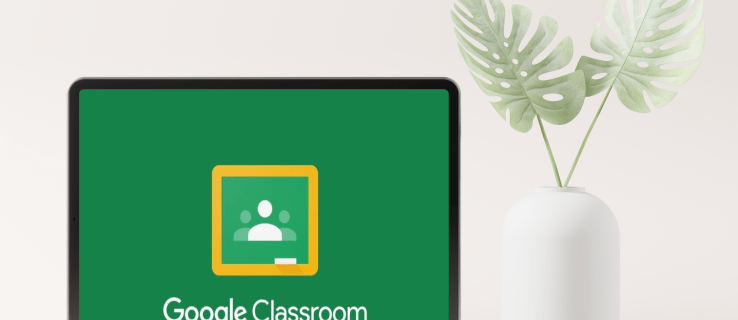
Ak ste novým používateľom Učebne Google a zaujíma vás, ako zadať úlohu, ste na správnom mieste. Tento článok sa bude zaoberať ich priraďovaním všetkým alebo konkrétnym študentom, ako aj ponúkať tipy a triky na plné využitie výhod Učebne Google.
Ako vytvoriť zadanie v Učebni Google pre každého študenta
Niekedy budete musieť vytvoriť rôzne úlohy pre rôznych študentov. Či už vaši študenti potrebujú domácu úlohu navyše, chcú lepšiu známku alebo dostali zadržanie a potrebujú si vymyslieť hodinu, je nevyhnutné naučiť sa robiť úlohy pre jednotlivých študentov. Našťastie Učebňa Google tento proces zjednodušila.
Ako vytvoriť zadanie v Učebni Google pre každého študenta na počítači
Tu je postup, ako vytvoriť úlohu pre jednotlivých študentov v Učebni Google:
- Prejdite do Učebne Google.
- Vyberte triedu a stlačte „Práca v triede“.

- Stlačte „Vytvoriť“ a vyberte „Priradenie“.

- Zadajte názov a uveďte potrebné informácie.

- Stlačte šípku smerujúcu nadol vedľa položky „Všetci študenti“.

- Stlačením tlačidla „Všetci študenti“ zrušíte výber všetkých.

- Vyberte študentov.
- Stlačením tlačidla „Priradiť“ uverejnite svoju úlohu alebo ju naplánujte na neskôr.

Ako vytvoriť zadanie v Učebni Google pre každého študenta v systéme Android
Ak ste na cestách alebo nemáte v blízkosti počítač, môžete na svojom zariadení s Androidom použiť aplikáciu Učebňa Google. Aj keď si možno myslíte, že je ťažké pracovať na menšej obrazovke, Učebňa Google odviedla skvelú prácu, keď tento proces urýchlila a zjednodušila.
Ak chcete vytvoriť úlohy pre každého študenta na svojom zariadení s Androidom, postupujte podľa týchto krokov:
- Ak ju ešte nemáte, stiahnite si aplikáciu Učebňa Google z Obchodu Play a otvorte ju.

- Vyberte triedu.

- Klepnite na ikonu práce triedy.

- Klepnite na znamienko plus a potom na „Zadanie“.

- Zadajte meno a napíšte potrebné pokyny.

- Dvakrát klepnite na „Všetci študenti“ a zrušte ich výber.
- Napíšte mená študentov, ktorým chcete poslať úlohy.
- Klepnutím na „Priradiť“ úlohu odošlete ihneď alebo ju naplánujete.
Ako vytvoriť zadanie v Učebni Google pre každého študenta na iPhone alebo iPade
Aplikácia Učebňa Google je dostupná aj pre používateľov zariadení iPhone/iPad. Vytvorenie úlohy pre každého študenta je možné vykonať niekoľkými kliknutiami. Postupujte podľa pokynov nižšie a vytvorte úlohu pre jednotlivých študentov na vašom iPhone/iPad:
- Ak ju nemáte, stiahnite si aplikáciu Google Classroom z App Store a spustite ju.

- Vyberte triedu.

- Stlačte ikonu práce triedy.

- Klepnutím na znamienko plus vytvorte novú úlohu.

- Zadajte jeho názov a poskytnite pokyny, ak existujú.

- Dvakrát klepnite na „Všetci študenti“ a zrušte ich výber.

- Pridajte študenta zadaním jeho mena. Môžete vybrať až 100 študentov.
- Po dokončení klepnite na „Priradiť“ a odošlite úlohu alebo ju naplánujte na neskôr.

Ako vytvoriť zadanie v Učebni Google pre všetkých študentov
Ak ste si pripravili jedno zadanie pre celú triedu, Učebňa Google vám umožní poslať ho všetkým študentom naraz. V skutočnosti ide o predvolenú možnosť, ktorú si môžete v prípade potreby prispôsobiť. Môžete si tiež vybrať, či ho chcete uložiť ako koncept, hneď ho priradiť, naplánovať na neskôr atď.
Ako vytvoriť úlohu v Učebni Google pre celú triedu na počítači
Vytvorte úlohu pre všetkých študentov vo svojej triede podľa nasledujúcich krokov:
- Otvorte prehliadač a prejdite do Učebne Google.

- Vyberte triedu, pre ktorú chcete vytvoriť zadanie, a stlačte „Práca triedy“.

- Vyberte „Vytvoriť“ a stlačte „Priradenie“.

- Zadajte meno a v prípade potreby poskytnite pokyny.

- V časti „Pre“ na pravej strane skontrolujte, či je vybratá možnosť „Všetci študenti“.

- Vyberte, či chcete úlohu odoslať, naplánovať na neskôr alebo ju uložiť ako koncept.

Ako vytvoriť zadanie v Učebni Google pre celú triedu na zariadení so systémom Android
Ak nie ste blízko svojho počítača, ale chcete zadanie poslať svojim študentom, môžete použiť aplikáciu Učebňa Google pre Android. Vytvorenie a odoslanie úlohy v systéme Android je rovnako jednoduché ako v počítači.
Tu je to, čo musíte urobiť:
- Otvorte aplikáciu Učebňa Google. Ak ho nemáte, stiahnite si ho z Obchodu Play.

- Vyberte triedu, ktorej chcete poslať úlohu.

- Stlačte ikonu práce triedy.

- Klepnite na znamienko plus a potom na „Zadanie“.

- Napíšte názov úlohy a poskytnite pokyny, ak nejaké existujú.

- Ešte raz skontrolujte, či je vybratá možnosť „Všetci študenti“.
- Úlohu odošlite ihneď, naplánujte ju na neskôr alebo ju uložte ako koncept.
Ako vytvoriť zadanie v Učebni Google pre celú triedu na iPhone
Používatelia zariadení iPhone/iPad budú radi, že si môžu stiahnuť aplikáciu Google Classroom z App Store. Navigácia v aplikácii je jednoduchá, takže môžete vytvárať úlohy pre všetkých svojich študentov, aj keď nie ste doma alebo blízko počítača.
Tu je postup, ako vytvoriť úlohu v Učebni Google pre všetkých študentov na vašom iPhone/iPad:
- Otvorte aplikáciu Učebňa Google. Ak ho ešte nemáte, stiahnite si ho z App Store a spustite ho.

- Vyberte triedu, do ktorej chcete uverejniť úlohu.

- Stlačte ikonu práce triedy.

- Klepnite na znamienko plus a vytvorte novú úlohu.

- Zadajte názov úlohy a poskytnite pokyny (toto je voliteľné).

- Uistite sa, že je vybratá možnosť Všetci študenti.

- Po dokončení si vyberte, čo chcete s úlohou urobiť.

Ako vytvoriť kópiu zadania v Učebni Google
Ak máte jednu úlohu pre viacero tried alebo chcete použiť jednu z predchádzajúcich rokov, dobrou správou je, že nemusíte strácať čas vytváraním od začiatku. Namiesto toho Učebňa Google ponúka možnosť „Opätovne použiť“, ktorá vám umožňuje odoslať existujúcu úlohu študentom v iných triedach.
Ako vytvoriť kópiu zadania v Učebni Google na počítači
Ak používate počítač a chcete vytvoriť kópiu existujúcej úlohy, musíte urobiť toto:
- Otvorte prehliadač a prejdite do Učebne Google.

- Vyberte triedu, ktorej chcete poslať úlohu.
- Stlačte „Práca v triede“ a vyberte „Vytvoriť“.

- Stlačte „Znova použiť príspevok“.

- Vyberte triedu, do ktorej ste uverejnili úlohu, ktorú potrebujete.

- Stlačte zadanie.

- Kliknite na „Znova použiť“.

- Ak chcete, môžete zmeniť informácie, prispôsobiť prílohy alebo pokyny.
- Vyberte, či chcete úlohu odoslať, naplánovať alebo uložiť ako koncept.

Ako vytvoriť kópiu zadania v Učebni Google na zariadení so systémom Android
Možnosť „Opätovné použitie“ v Učebni Google je ideálna, keď nie ste blízko svojho počítača a chcete „recyklovať“ starú úlohu. Aplikácia pre Android vám to umožní urobiť niekoľkými kliknutiami:
- Otvorte aplikáciu Učebňa Google alebo si ju stiahnite z Obchodu Play, ak ju nemáte.

- Klepnite na triedu, ktorej chcete poslať úlohu.

- Klepnite na „Práca triedy“.

- Klepnite na znamienko plus a vyberte „Znova použiť príspevok“.

- Prehliadnite si svoje triedy a klepnite na triedu s úlohou.

- Vyberte príslušné zadanie.

- Ak chcete, upravte informácie o úlohe.
- Okamžite uverejnite svoju úlohu alebo vyberte tri bodky a naplánujte ju alebo ju uložte ako koncept.

Ako vytvoriť kópiu zadania v Učebni Google na iPhone
Používatelia zariadení iPhone/iPad môžu skopírovať existujúcu úlohu v Učebni Google a zdieľať ju s triedou alebo si ju uložiť na neskôr. Postupujte podľa nasledujúcich krokov:
- Otvorte aplikáciu Google Classroom (alebo si ju nainštalujte z App Store, ak ju ešte nemáte).

- Klepnite na triedu, do ktorej odošlete existujúcu úlohu.

- Klepnite na „Práca triedy“.

- Stlačte znamienko plus a klepnite na „Znova použiť príspevok“.

- Vyberte triedu, ktorá obsahuje zadanie.

- Vyberte úlohu.

- V prípade potreby zmeňte informácie alebo upravte existujúce prílohy.
- Okamžite uverejnite úlohu, uložte ju ako koncept alebo ju naplánujte na neskôr.

Učebňa Google má čo ponúknuť
Ako jeden z najlepších online vyučovacích nástrojov vám Učebňa Google umožňuje využívať množstvo možností týkajúcich sa úloh. Je k dispozícii na vašom počítači aj telefóne/tablete, vďaka čomu je vytváranie úloh pohodlnejšie. Ak ste už úlohu vytvorili, môžete ju jednoducho skopírovať a odoslať inej triede, čo môže skutočne ušetriť čas.
Dúfame, že vás tento článok naučil, ako zadať úlohu v Učebni Google. Spolu s tým dúfame, že ste sa dozvedeli ďalšie informácie o užitočných možnostiach aplikácie.
Použili ste niekedy Učebňu Google? Ktorá možnosť je vaša obľúbená? Povedzte nám to v sekcii komentárov nižšie.

























































